Last ned YouTube-videoer på iPhone med denne snarveien uten Jailbreak eller noen apper
Miscellanea / / August 05, 2021
Å laste ned youtube-videoer på iOS-enheter var alltid en komplisert oppgave. Videre trenger du en tredjepartsapp eller en online nedlastingsvideo for å laste ned en video. Men takket være ny funksjon for iOS 12-snarveier, kan du laste ned Youtube-videoer ved hjelp av disse enkle snarveiene. Det beste er at du ikke trenger å laste ned noen tredjepartsapp.
Før iOS 12 må brukerne laste ned en tredjepartsapp for å laste ned youtube-videoer. Standard youtube-app støtter nedlasting, men du kan ikke dele den med andre. Imidlertid gir iOS 12 en enkel løsning for dette med sin nye snarvei-app. Med denne snarveipappen kan du laste ned hvilken som helst youtube-video du vil uten jailbreak eller noen apper.
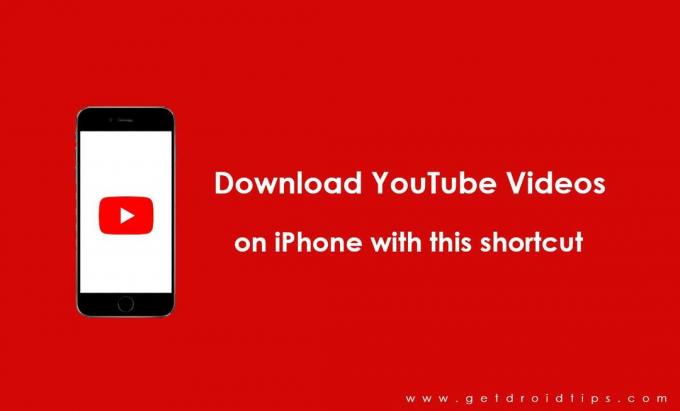
Det er også en av de sikreste måtene å laste ned youtube-videoer for iOS-brukere, da du ikke trenger å stole på nedlastede apper fra tredjedelen og nedlastningstjenester på nettet. Med snarveier kan du laste ned YouTube-videoer direkte i kamerarulle eller videoalbum. Videre kan du også dele den med vennene dine via airdrop.
Innholdsfortegnelse
-
1 Last ned YouTube-videoer på iPhone med denne snarveien uten Jailbreak eller noen apper
- 1.1 Legg til snarveien ‘Last ned YouTube’
- 1.2 Bruk snarveien til å lagre YouTube-videoer
- 1.3 Se nedlastede YouTube-videoer
- 2 Slik fungerer denne snarveien
Last ned YouTube-videoer på iPhone med denne snarveien uten Jailbreak eller noen apper
Følg denne enkle veiledningen for å bare begynne å laste ned Youtube-videoer på iPhone uten å gjøre noen andre kompliserte trinn.
Legg til snarveien ‘Last ned YouTube’
Du kan opprette slike snarveier manuelt med den innebygde iOS 12. Du vil imidlertid ikke kunne finne denne snarveiene i fanen galleri så lenge du ikke oppretter den. For å gjøre ting enklere for deg, kan du enkelt laste ned denne snarveien. Takk til Reddit-bruker Varoeldurr som sjenerøst delte denne snarveien til iOS 12-brukere.
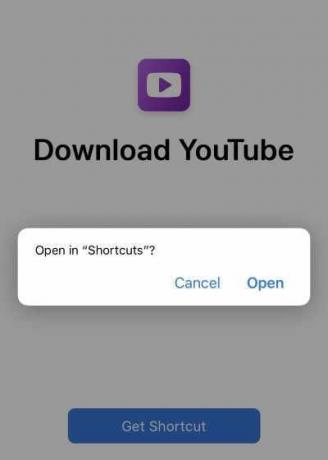
Bare trykk på nedlastingskoblingen nedenfor og klikk på "Få snarvei" -knappen, så er du ferdig.
- Last ned lenke: Last ned YouTube-snarvei
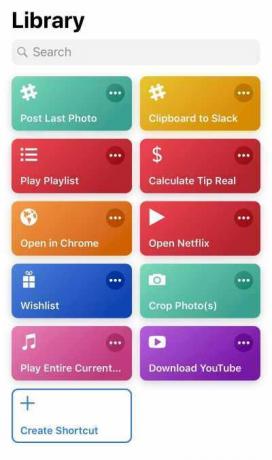
Etter det vil du kunne se denne snarveien i snarveibiblioteket ditt. Du kan også tvinge trykk eller velge ellipsikonet for å se innholdet i denne snarveien.
Bruk snarveien til å lagre YouTube-videoer
Når du har lastet ned snarveien på iPhone eller iPad, er det nå på tide å teste den. Hvis du har brukt snarveier, vil du merke at du ikke kan bruke denne snarveien på samme måte som andre snarveier. Denne snarveien fungerer heller ikke med Siri, og legger til en widget eller en snarveiside på startskjermen. Dette fungerer bare når du for øyeblikket ser på en youtube-video. Enten i youtube-appen eller på safari. For å få tilgang til nedlastingsfunksjonen til snarveien, må du gå til delingsknappen. Noen vanlige måter å få tilgang til delingsknappen er:
- Chrome: Vertikal ellips ved siden av URL-linjen -> Del-ikonet
- Safari: Del-ikon i nederste linje
- YouTube (når du surfer): Vertikal ellips ved siden av video -> Del -> Mer
- YouTube (når du er på video): Del under videoen -> Mer
Velg snarveier. Her vil du se de tilgjengelige snarveiene.
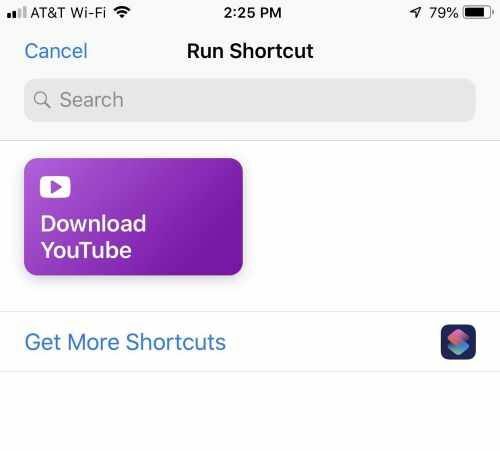
I delen Mer finner du alternativet "last ned YouTube". Velg det og la det fungere for deg.
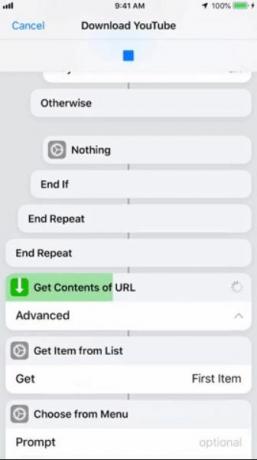
Vent i noen minutter, og nyt snarveien som fungerer. Den får innholdet på youtube-videoen og lagrer den i kamerarullalbumet ditt.
Se nedlastede YouTube-videoer
Etter at nedlastingen er fullført, kan du se videoen i galleriet ditt. For å gjøre det, åpne galleri-appen, og du vil kunne se videoen nederst. hvis du ikke ser videoen, går du raskt til albumfanen og velger videoer. Her kan du se videoen og kan slette den også.
Slik fungerer denne snarveien
Hvis du liker teknologi og fortsetter å interessere deg for hvordan den fungerer, vil du sannsynligvis lure på - hvordan denne snarveien fungerer? Det ser ut til å magisk laste ned youtube-videoer. Noe som iPhone-brukere ikke klarte å gjøre i årevis.
Enkelt sagt, denne snarveien pinger svardataene fra youtube API-samtalen. Dette er de samme dataene som produseres under videostreaming. Hens snarveier får tilgang til nedlastings-URL for faktiske videoer og lagrer den i telefongalleriet ditt. Denne snarveien vil være veldig nyttig hvis du ofte lagrer youtube-videoer for offline visning.
Rahul er en informatikkstudent med en stor interesse for fag- og kryptovalutaemner. Han bruker mesteparten av tiden på å skrive eller høre på musikk eller reise på usynlige steder. Han mener at sjokolade er løsningen på alle problemene hans. Livet skjer, og kaffe hjelper.



